Virtual Box怎么配置CentOS7网络
导读:本文共2445字符,通常情况下阅读需要8分钟。同时您也可以点击右侧朗读,来听本文内容。按键盘←(左) →(右) 方向键可以翻页。
摘要: virtual box可选的网络接入方式包括:nat 网络地址转换模式(nat,network address translation)bridged adapter 桥接模式internal 内部网络模式host-only adapter 主机模式具体的区别网上的资料很多,就不再描述了,下面是一个最直接有效的配置,配置centos7虚拟机里面能上外网,而主机与... ...
目录
(为您整理了一些要点),点击可以直达。virtual box可选的网络接入方式包括:
nat 网络地址转换模式(nat,network address translation)
bridged adapter 桥接模式
internal 内部网络模式
host-only adapter 主机模式
具体的区别网上的资料很多,就不再描述了,下面是一个最直接有效的配置,配置centos7虚拟机里面能上外网,而主机与centos7虚拟机也能连通。不论是学习还是使用,基本都能够满足。不废话,直接上图!
设置virtual box
最好的办法就是使用两块网卡,nat(虚拟机访问互联网,使用10.0.2.x段)和host-only(虚拟机和主机互相通信,使用192.168.56.x段)。在偏好设置里面设置网络。如下图配置:
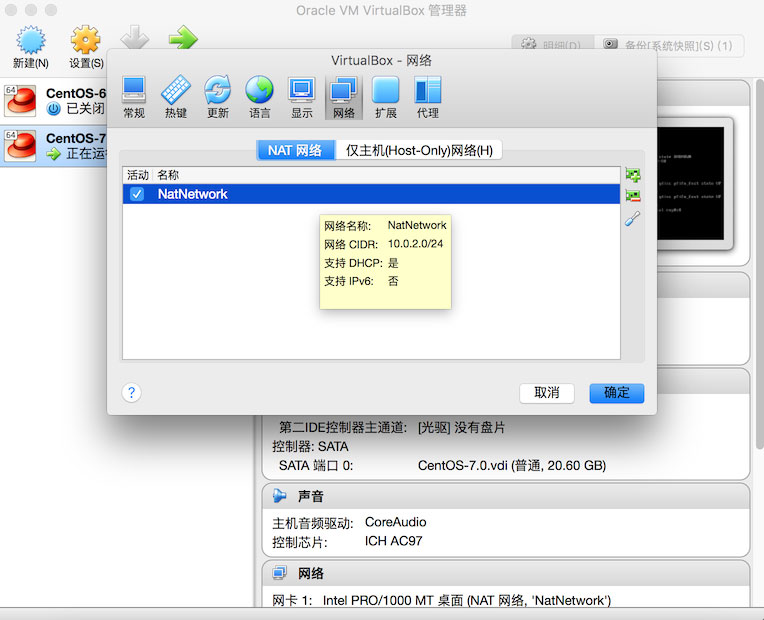
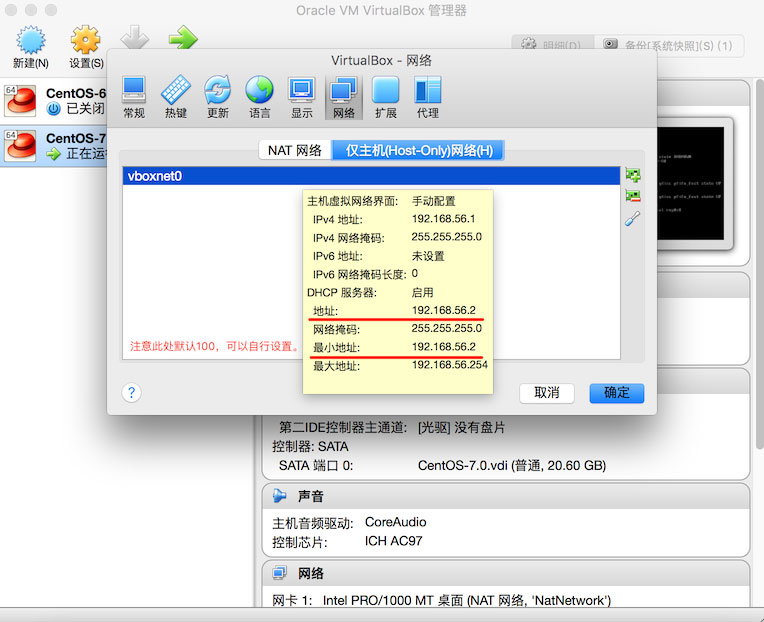
接下来对centos7虚拟机网络设置,添加网卡1和网卡2,分别选择连接方式和对应的网卡:
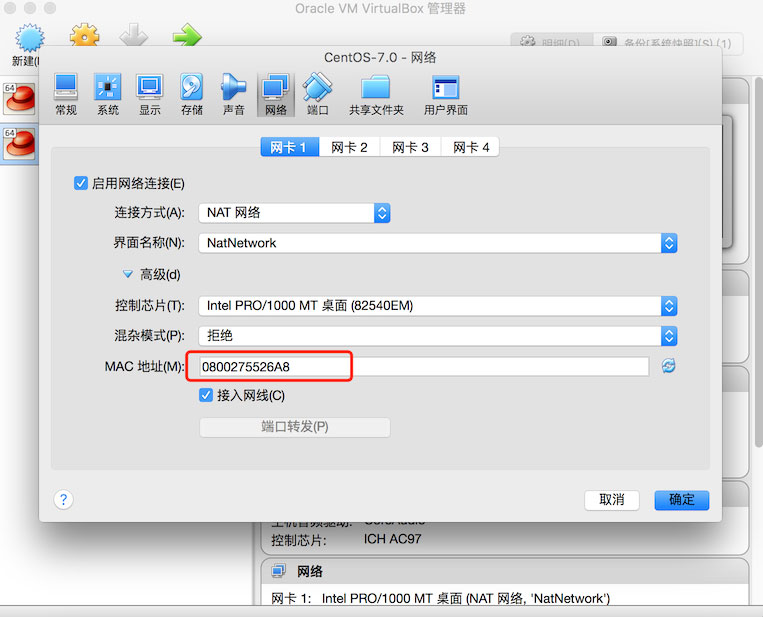
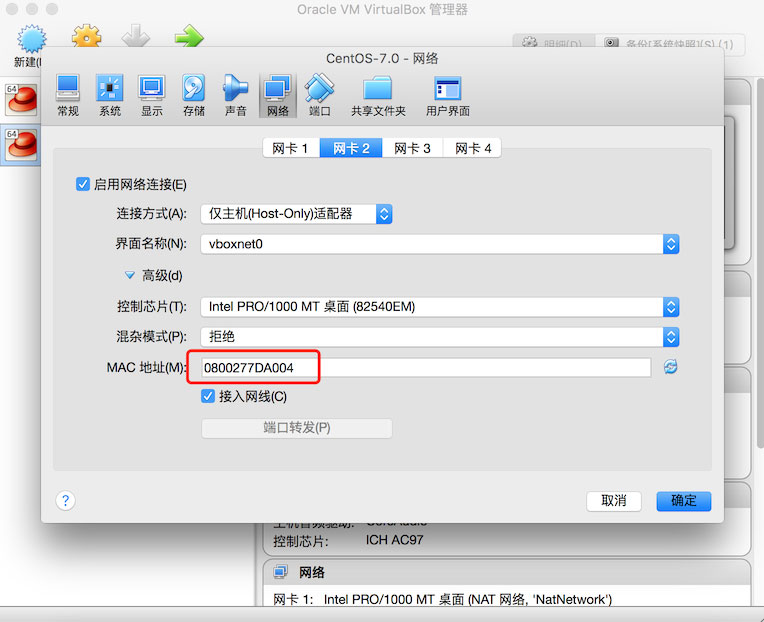
注意记下两个mac地址,后面需要在网络配置文件中使用。
centos7网络配置 nat网络
开机以后,我们访问ping www.baidu.com,可以发现不能成功。通过ip addr命令查看网络配置。
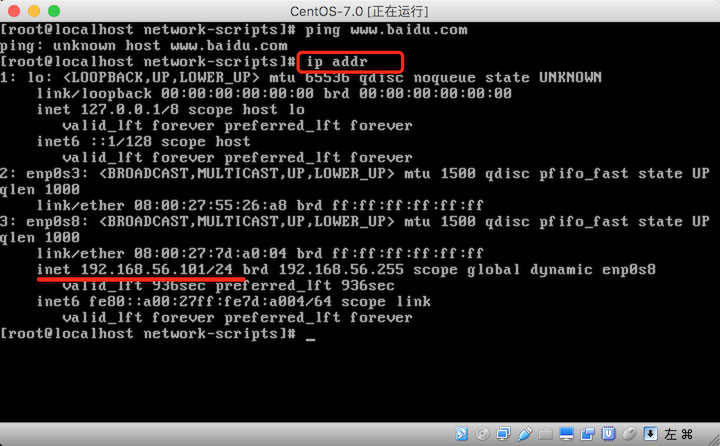
我们可以发现enp0s3网卡(nat)没有开启工作,而host-only默认的端口是192.168.56.101(具体后面介绍),我们先解决虚拟机访问互联网的问题。
进入cd /etc/etc/sysconfig/network-scripts/目录,可以看到目前只有ifcfg-enp0s3配置文件,编辑文件,将onboot=no改为yes,再添加bootproto为dhcp,保存,退出,重启网络。再ping ,通了,而且查看网络配置情况,可以看到enp0s3网卡已经开启工作。
可以看到默认的配置文件中hwaddr对应的地址是nat网卡,所以一开始就说nat网卡没有开启工作,host-only默认会有“开启”并指定地址。
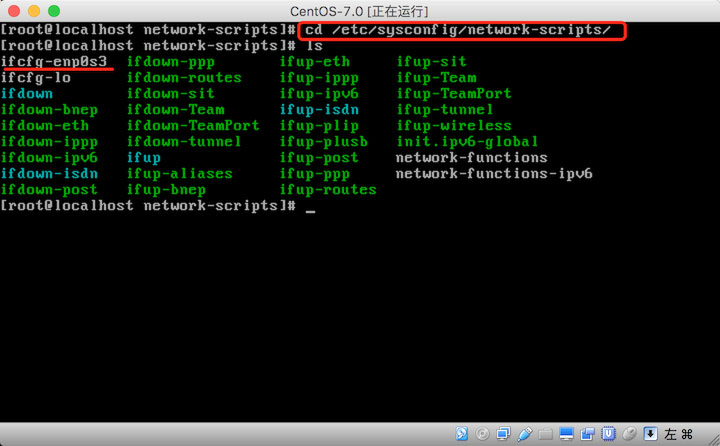
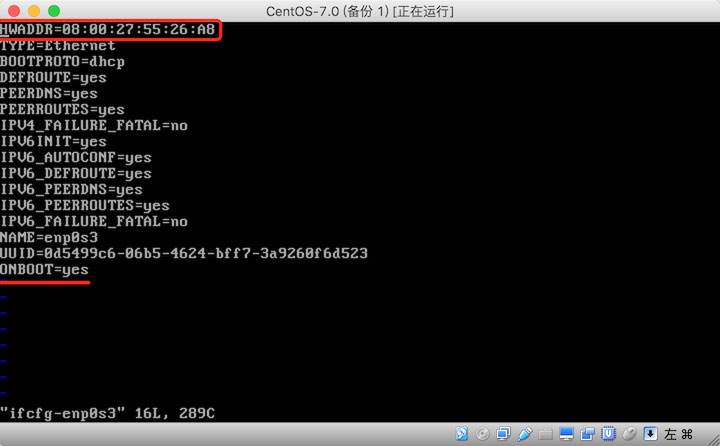
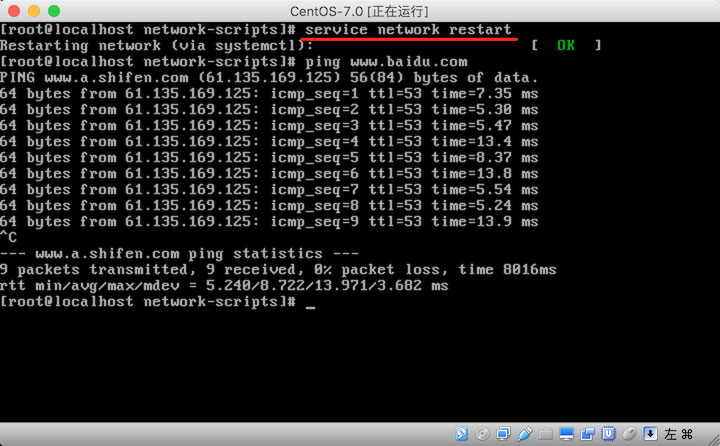
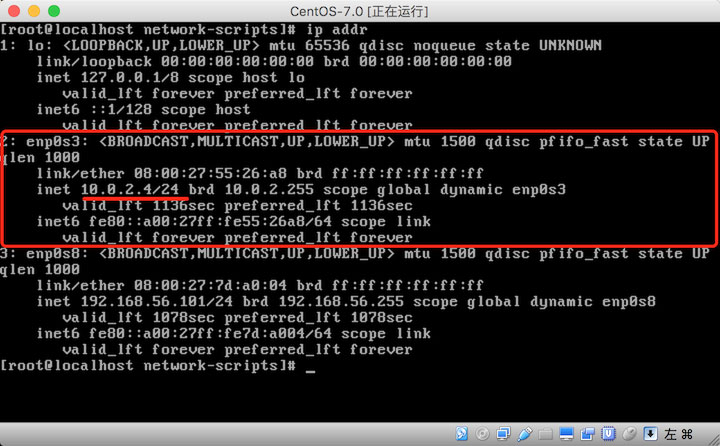
centos7网络配置 host-only网络
ping主机上的虚拟网卡192.168.56.1,发现也没有问题,是通的,但是虽然我们看到host-only网卡已经“开启”,但是主机访问不了虚拟机(不能ping通),这个时候就要用到我们的第二块网卡host-only来完成主机对虚拟机的访问。
在cd /etc/sysconfig/network-scripts/目录下面看没有ifcfg-enp0s3文件,将ifcfg-enp0s3复制一份,改名为ifcfg-enp0s8,并且做如下修改:
1.修改hwadr为host-only网卡的mac地址。
2.修改bootproto为static。
3.修改name为enp0s8。
4.修改uuid(可以随意改动一个值,只要不和原先的一样)。
5.添加ipaddr,可以自己制定,用于主机连接虚拟机使用。
6.添加netmask=255.255.255.0。
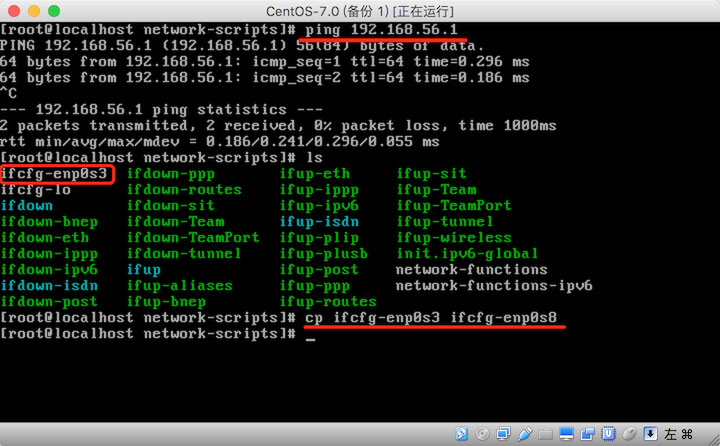

修改以后重启网络,可以通过命令查看ip addr网络配置,可以看到两个网卡都开始工作了,主机页可以ping通虚拟机。
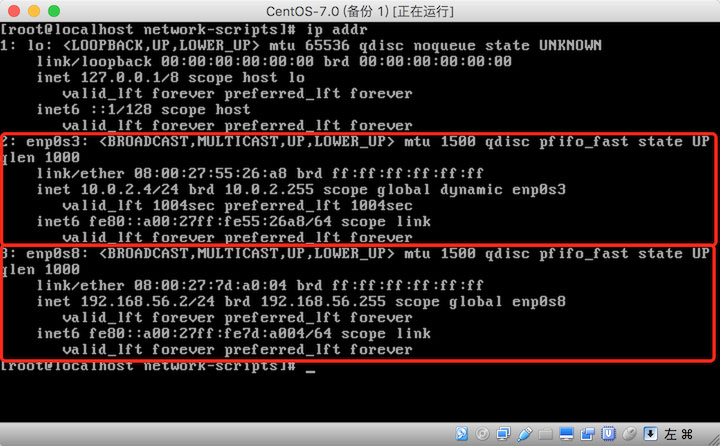

</div> <div class="zixun-tj-product adv-bottom"></div> </div> </div> <div class="prve-next-news">Virtual Box怎么配置CentOS7网络的详细内容,希望对您有所帮助,信息来源于网络。